
Odesílání zpráv na Macu
Jakmile na Macu Zprávy nastavíte, můžete posílat zprávy konkrétnímu uživateli, skupině osob nebo firmě. Můžete přidat texty, fotky, animované efekty apod. Můžete se vyjadřovat celou řadou způsobů:
Ikony Tapback: Viz Použití ikon Tapback.
Ankety: Viz Anketa mezi účastníky.
Formátování a efekty: Viz Formátování a animování textu a Přidávání celoobrazovkových a bublinových efektů.
Zvukové zprávy: Viz Odesílání zvukových zpráv.
Fotky a videa: Viz Posílání fotek a videí.
Nálepky a obrázky: Viz Posílání nálepek, Použití funkce #obrázky a Vytvoření vašeho memoji.
Pokud je zapnutá funkce Apple Intelligence*, můžete pomocí nástroje Image Playground vytvářet originální obrázky nebo v aplikaci Zprávy vytvářet vlastní emotikony, kterým se říká genmoji.
Zprávy, které posíláte skupině, můžou obsahovat tytéž přílohy a efekty, jako zprávy, jež posíláte jednotlivci, pokud skupina splňuje tyto požadavky.
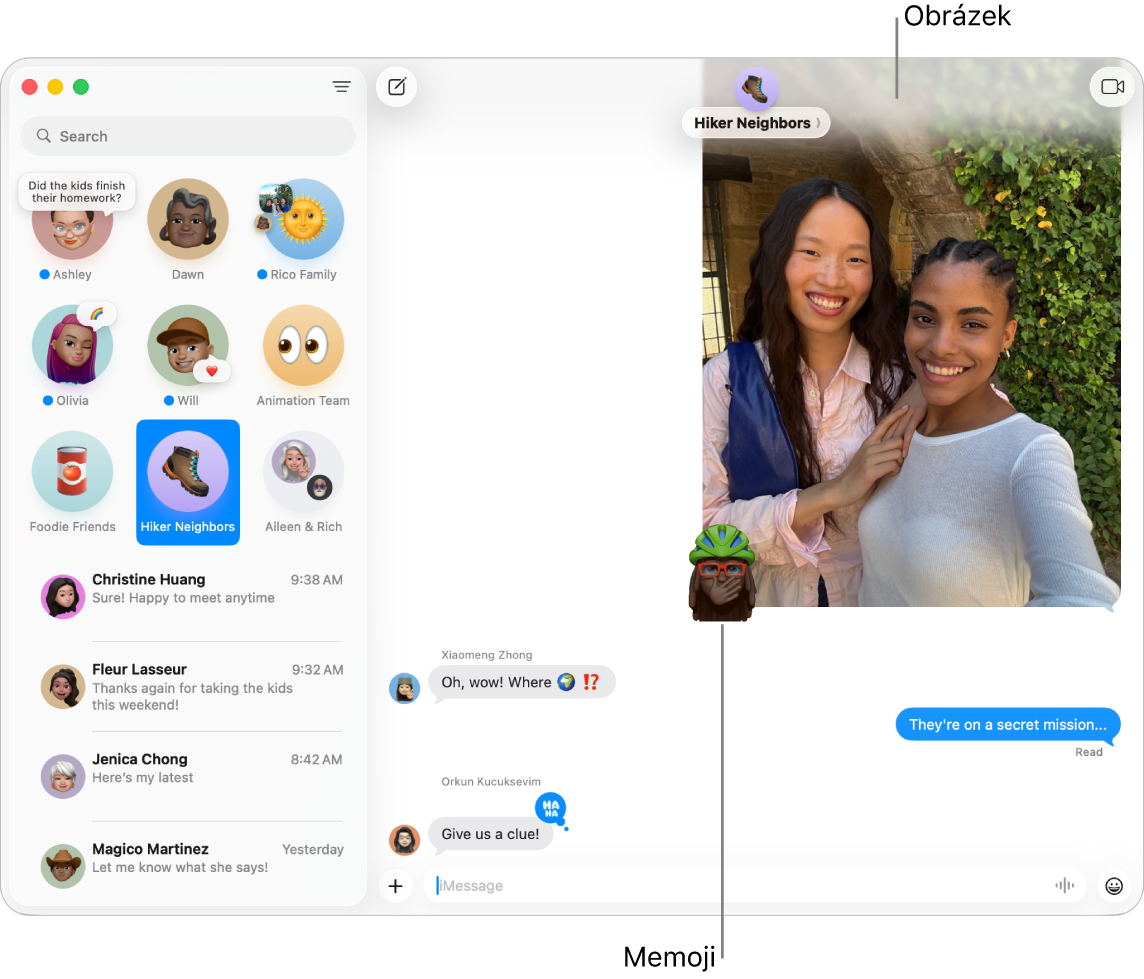
Na Macu přejděte do aplikace Zprávy
 .
.Kliknutím na
 otevřete novou zprávu.
otevřete novou zprávu.Do pole Komu zadejte jméno, e-mailovou adresu nebo telefonní číslo osoby, které chcete odeslat zprávu. Aplikace Zprávy vám při psaní nabízí odpovídající adresy z vašich kontaktů nebo adresy lidí, kterým jste už někdy poslali zprávu.
V poli „Komu“ můžete také kliknout na
 . Klikněte na některý kontakt v seznamu a pak na e‑mailovou adresu nebo telefonní číslo, které chcete použít.
. Klikněte na některý kontakt v seznamu a pak na e‑mailovou adresu nebo telefonní číslo, které chcete použít.Poznámka: Pokud se u kontaktu zobrazuje

Zadejte zprávu do pole v dolní části okna. Při psaní můžete používat doporučení pro psaní, pokud jsou k dispozici.
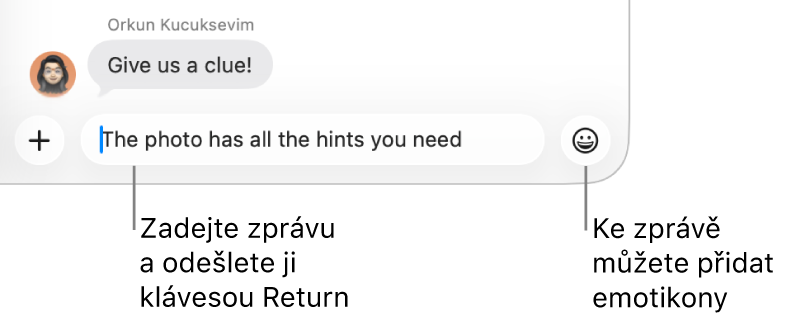
Siri: Požádejte Siri například slovy: „Message Mom that I’ll be late“ (Pošli mamce zprávu, že přijdu pozdě). Jak používat Siri.
Stisknutím klávesy Return na klávesnici zprávu odešlete.
Pokud je zapnutá funkce Apple Intelligence*, můžete ji použít k navrhování odpovědí na přijaté zprávy. Viz Použití Apple Intelligence v aplikaci Zprávy. Pokud chcete použít vloženou odpověď, aby byla konverzace přehlednější, přečtěte si informace v tématu Odesílání vložených odpovědí na zprávy. Pokud chcete zprávu odeslat v jinou dobu, přečtěte si téma Naplánování pozdějšího odeslání zprávy.
Chcete‑li zprávu přeposlat, přečtěte si téma Přeposlání zprávy nebo přílohy. Uvědomíte‑li si, že jste ve zprávě udělali chybu, přečtěte si téma Rušení a úpravy odeslaných zpráv.
Když vám někdo pošle platbu nebo žádost o platbu přes Apple Cash, můžete ji na Macu zobrazit, ale odpovědět na ni můžete jen na iPhonu nebo iPadu.
Vaše zprávy se šifrují mezi koncovými body, takže si je nemůže přečíst nikdo jiný než vy a osoba, které zprávy odesíláte – dokonce ani společnost Apple. Chcete‑li důkladněji ověřit, že si vyměňujete zprávy jen s osobami, s nimiž opravdu chcete, použijte Ověření kontaktů klíčem.